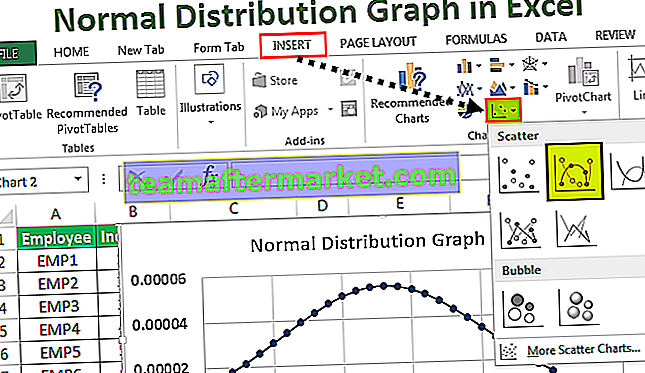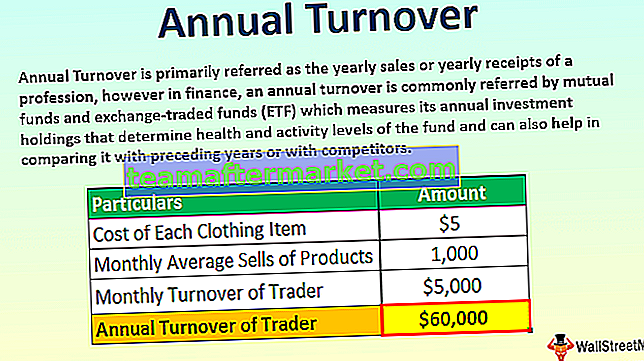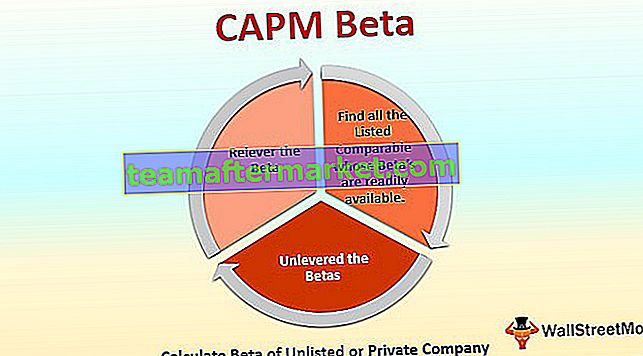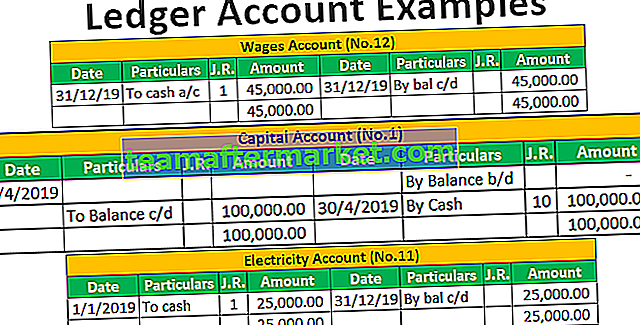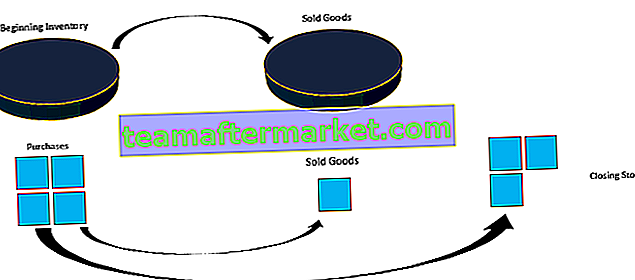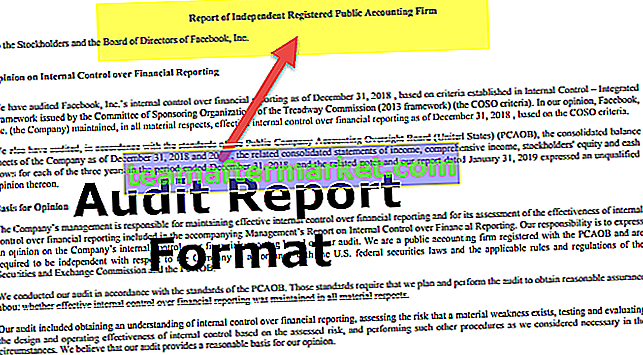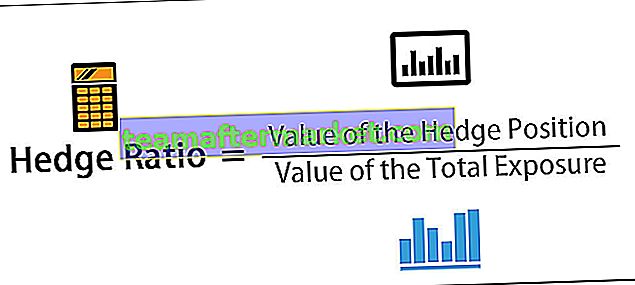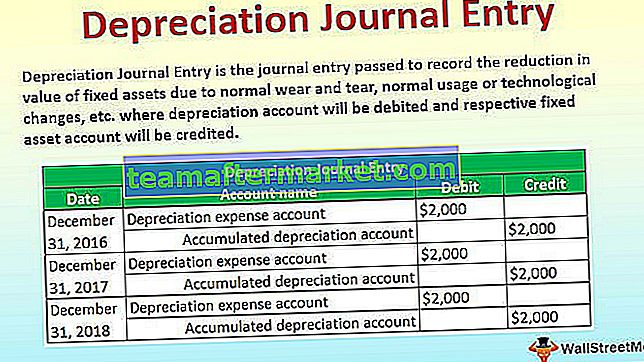Wartość PV jest również znana jako wartość bieżąca i ta funkcja jest używana do obliczania bieżącej wartości bieżącej każdej dokonanej inwestycji, a ta wartość bieżąca zależy od stopy inwestycji i liczby okresów płatności z przyszłą wartością jako danymi wejściowymi , ta funkcja jest dostępna w kategorii finansowej w zakładce formuły w programie Excel.
Funkcja PV w Excelu
Funkcja PV w Excelu (lub wartość bieżąca) to funkcja finansowa, która oblicza funkcję PV przyszłej sumy pieniędzy lub stałych przepływów pieniężnych przy stałej stopie procentowej. Wartość PV w programie Excel jest oparta na koncepcji wartości pieniądza w czasie. Na przykład otrzymanie Rs. 5000 jest teraz warte więcej niż Rs. 5000 zarobionych w przyszłym roku, ponieważ pieniądze otrzymane teraz można zainwestować, aby uzyskać dodatkowy zwrot do przyszłego roku. Wartość PV w funkcji Excel jest powszechnie stosowana do porównywania alternatyw inwestycyjnych, takich jak wycena akcji, wycena obligacji, modelowanie finansowe, ubezpieczenia, plany bankowe i emerytalne itp.
Aby dokonać inwestycji dzisiaj, inwestorzy obliczają wartość PV w excel oczekiwanych przepływów pieniężnych, aby podjąć decyzję o inwestycji. Załóżmy, że masz kwotę Rs. 1000000 dzisiaj do zainwestowania i masz dwa alternatywne plany, które mają ci dać
- 30 000 miesięcznie przez następne 5 lat (co łącznie daje 18 000 000 Rs).
- 25 000 kwartalnie przez następne 20 lat (co daje łącznie 25 000 Rs)
Oba plany inwestycyjne wydają się przynosić dobre zyski. Rs. 25,00 000 (przypadek 2) to więcej niż Rs. 18,00,000 (przypadek 1) i oba z nich to więcej niż obecna inwestycja Rs. 10,00 000. Jednak nie pod względem czasu. W tym celu chciałbyś poznać bieżącą wartość tych regularnych przepływów pieniężnych, aby zdecydować, czy warto dokonać tej inwestycji i porównać ją między dwiema alternatywami inwestycyjnymi. Pod koniec tego artykułu zdasz sobie sprawę, że plan 1 jest znacznie lepszy niż plan 2.
PV w formule programu Excel
W Excelu jest wbudowana funkcja do obliczania PV w Excelu. Formuła PV excel jest podana jako:

Argumenty w formule PV w programie Excel są następujące:
| oceniać* | - | Stopa oprocentowania lub zwrotu w okresie. Określana również jako stopa dyskontowa |
| nper * | - | Liczba okresów w okresie istnienia renty lub inwestycji. |
| pmt | - | Płatność za okres. Obejmuje zarówno kwotę główną, jak i odsetki. |
| fv | - | Określa przyszłą wartość renty na koniec płatności nper. (wartość domyślna: 0). |
| rodzaj | - | Opcjonalny. Wartość: 0 lub 1. Określa, czy płatność jest dokonywana na początku czy na końcu okresu. 0: płatność jest dokonywana na koniec okresu; 1: płatność jest dokonywana na początku okresu. (wartość domyślna: 0 oznacza płatności dokonane na koniec okresu). |
Jeśli argument pmt zostanie pominięty, należy podać argument fv.
PV w Excelu - założenia
Istnieją dwa założenia PV w funkcji Excela:
- Płatność stała i okresowa
- Stała stopa procentowa lub zwrot
Szereg przepływów pieniężnych, które obejmują podobną kwotę przepływów pieniężnych (wypływ lub wpływ) w każdym okresie, nazywany jest rentą. Na przykład pożyczka samochodowa jest dożywotnią. Gdy stopa procentowa w każdym okresie jest taka sama, rentę można wycenić za pomocą funkcji PV w programie Excel. W przypadku funkcji rentowych obowiązuje ogólna konwencja przepływów pieniężnych - wypływy środków pieniężnych są przedstawiane jako ujemne, a wpływy środków pieniężnych jako dodatnie. Zatem rata jest ujemna, jeśli jest odpływem.
Możesz użyć formuły PV excel z i) okresowymi i stałymi płatnościami oraz ii) przyszłą wartością. Jeśli zdecydujesz się na pożyczkę samochodową, powinieneś okresowo spłacać określoną kwotę, powiedz Rs. 20000 miesięcznie przez dwa lata. W takim przypadku używasz opcji rata jako Rs. 20000 do obliczenia wartości bieżącej. Możesz także użyć funkcji PV w programie Excel ze stałą przyszłą wartością. Załóżmy, że planujesz osiągnąć sumę Rs. 500 000 po 5 latach nauki Twojego dziecka, możesz obliczyć formułę PV w programie Excel, korzystając z opcji fv.
Jak korzystać z funkcji PV w programie Excel?
Rozumiemy działanie funkcji PV w programie Excel z kilkoma wartościami PV w przykładach funkcji programu Excel.
Możesz pobrać szablon Excel funkcji PV tutaj - Szablon Excel funkcji PVPV w funkcji Excel - przykład # 1
Z oprocentowaniem 7% w skali roku, wypłata Rs. 5,00 000 jest dokonywane rocznie przez pięć lat.

Bieżącą wartość renty można obliczyć za pomocą funkcji PV w programie Excel jako PV (7%, 5, -500000), jak pokazano w poniższym przykładzie.

Obecna wartość w powyższym przypadku wynosi Rs. 20,50,099.
Można zauważyć, że w tym przypadku stopa procentowa jest stopą procentową na okres, która różni się od powszechnie stosowanej stopy procentowej w skali roku.
PV w funkcji Excel - przykład nr 2
Załóżmy, że dokonujesz kwartalnych płatności w wysokości 1,25 000 Rs za okres przez pięć lat, przy rocznej stopie procentowej 7%. Oprocentowanie w okresie będzie liczone jako 7% * 4/12 kwartalnie.

Excel funkcji PV zostanie podany jako (stopa = 7% * 4/12, nper = 4 * 5, pmt = -125000).

PV w funkcji programu Excel - przykład nr 3
Załóżmy, że masz przyszłą wartość docelową w wysokości 25,00 000 Rs, którą można osiągnąć z inwestycji w 20 okresach ze stopą procentową 2,333%. Jeżeli płatność jest dokonywana na koniec każdego okresu, wartość bieżącą można w takich przypadkach obliczyć przy użyciu tej funkcji jako PV (stopa = 2,333%, nper = 20, fv = 2500000, typ = 0).

PV w Excelu - przykład nr 4
Wracając do poprzedniego przypadku, w którym trzeba porównać dwa alternatywne plany inwestycyjne
- 30 000 miesięcznie przez następne 5 lat (co łącznie daje 18 000 000 Rs).
- 25 000 kwartalnie przez następne 20 lat (co daje łącznie 25 000 Rs)

Przyjmując stawkę 6% w skali roku, stawka na okres (1) 6% / 12 = 0,5%, (2) 6% * 4/12 = 2%.

Otrzymujesz aktualną wartość (1) Rs. 15,51,767 (2) Rs. 10,77,459.
Dlatego chciałbyś wybrać pierwszy plan, ponieważ wartość bieżąca z pierwszego planu jest znacznie większa niż druga.
Rzeczy do zapamiętania dotyczące funkcji PV w programie Excel
- Funkcja PV w programie Excel używa określonej kolejności wartości (tj. Rate, nper, pmt, fv, type) i jest oddzielona znakiem „,”. Jeśli którykolwiek z argumentów nie zostanie podany, pv w funkcji programu Excel można pozostawić puste. Jak w przykładzie 3, jest to PV (B4, B5,, B6,0).
- Stopa jest stopą procentową / stopą zwrotu w okresie, która różni się od stopy rocznej.
- Funkcja PV w programie Excel umożliwia przepływy pieniężne na początku lub na końcu okresu.
- W funkcji pv excel istnieje stały przepływ gotówki i stała stopa procentowa.